网掉了怎么重新连接 电脑怎么快速断开网络连接
更新时间:2024-07-20 12:52:42作者:xtang
在日常生活中,我们经常会遇到网络突然掉线的情况,这时候我们该如何重新连接网络呢?如果需要快速断开网络连接,又该怎么操作呢?网络问题已经成为我们生活中不可或缺的一部分,因此掌握一些网络连接和断开的小技巧是非常重要的,接下来我们就来了解一下在网路掉线时如何重新连接,以及在需要快速断开网络连接时应该如何操作。
方法如下:
1.在桌面右下角可以看到网络为连接状态的电脑小图标。
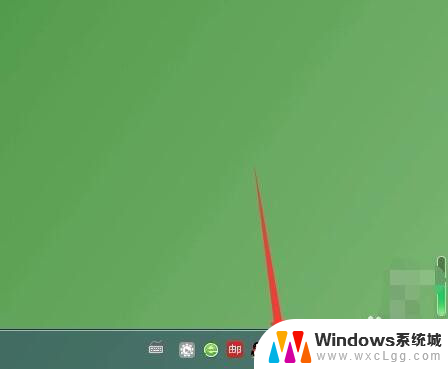
2.鼠标左键点一下电脑小图标,点击打开网络和共享中心。
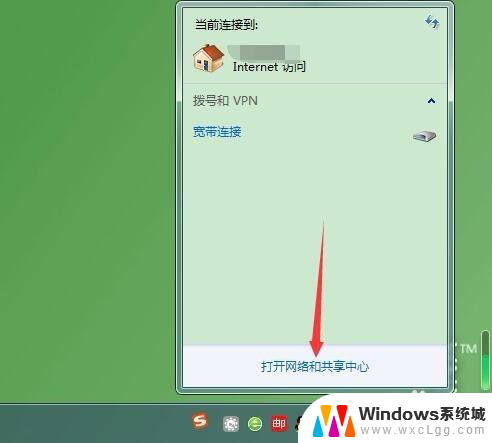
3.在查看活动网络下,右侧点击本地连接。
提示:无线网络连接点无线连接。
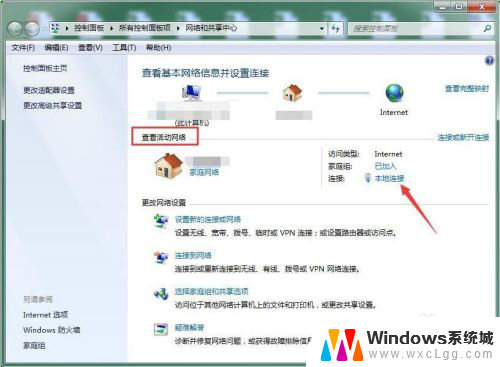
4.连接状态窗口点禁用。
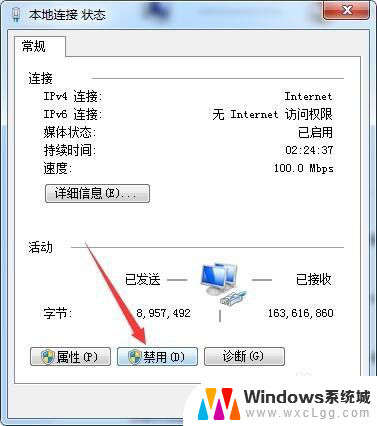
5.禁用之后电脑桌面右下角的电脑小图标显示红色叉号状态即成功关闭网络连接。
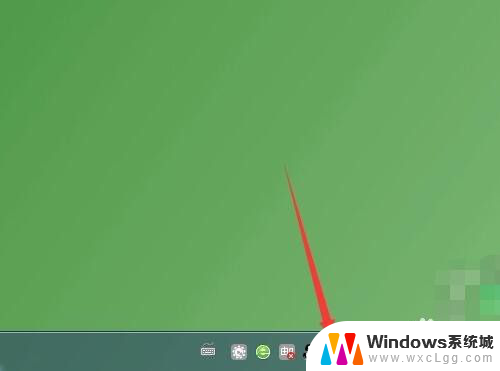
6.开启方法还是要先进入网络和共享中心,左侧点更改适配器设置。
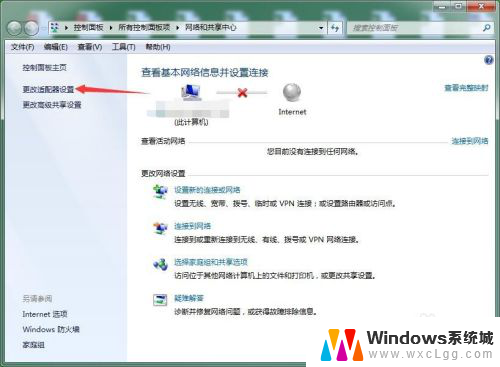
7.查看本地连接或无线连接为已禁用状态,双击可恢复启用。
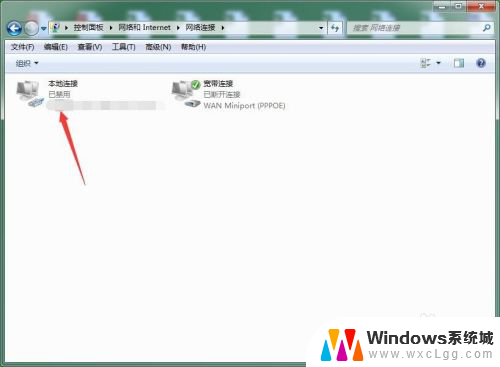
8.双击后等待几秒钟即可完成切换,变为已启用之后查看桌面右下角的电脑小图标红色叉号会消失。
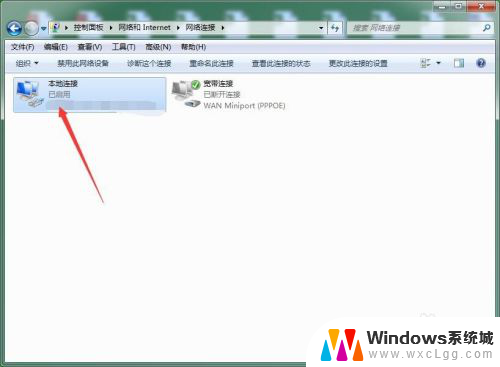
以上就是网掉了怎么重新连接的全部内容,如遇到这种情况的用户可以根据以上方法解决,希望对大家有所帮助。
网掉了怎么重新连接 电脑怎么快速断开网络连接相关教程
-
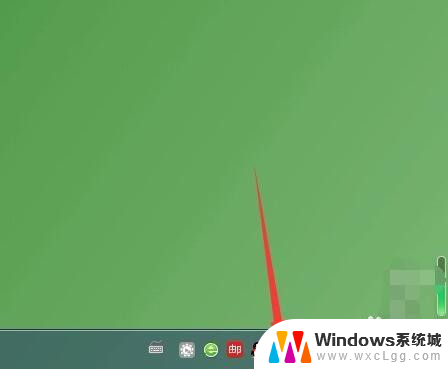 网络断网了怎么重新连接 电脑如何断开网络连接并重新连接
网络断网了怎么重新连接 电脑如何断开网络连接并重新连接2024-01-01
-
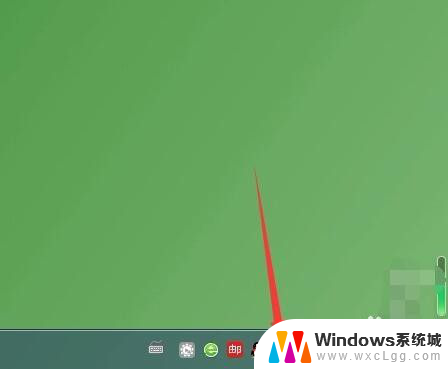 电脑如何重新设置网络连接 断开网络连接后如何重新连接
电脑如何重新设置网络连接 断开网络连接后如何重新连接2024-02-02
-
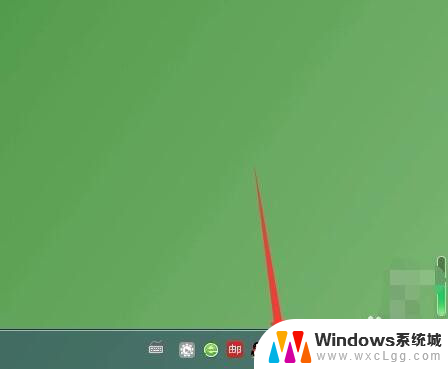 宽带断开后怎么恢复连接网络 电脑如何断开无线网络连接
宽带断开后怎么恢复连接网络 电脑如何断开无线网络连接2024-03-06
-
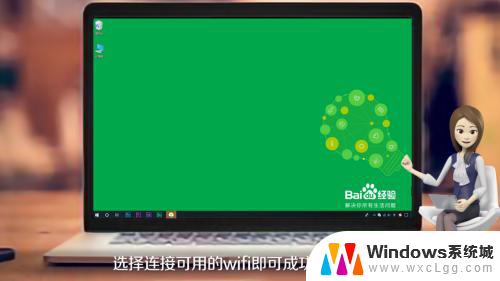 新台式电脑怎么连接网络 新电脑如何连接家庭网络
新台式电脑怎么连接网络 新电脑如何连接家庭网络2024-02-02
-
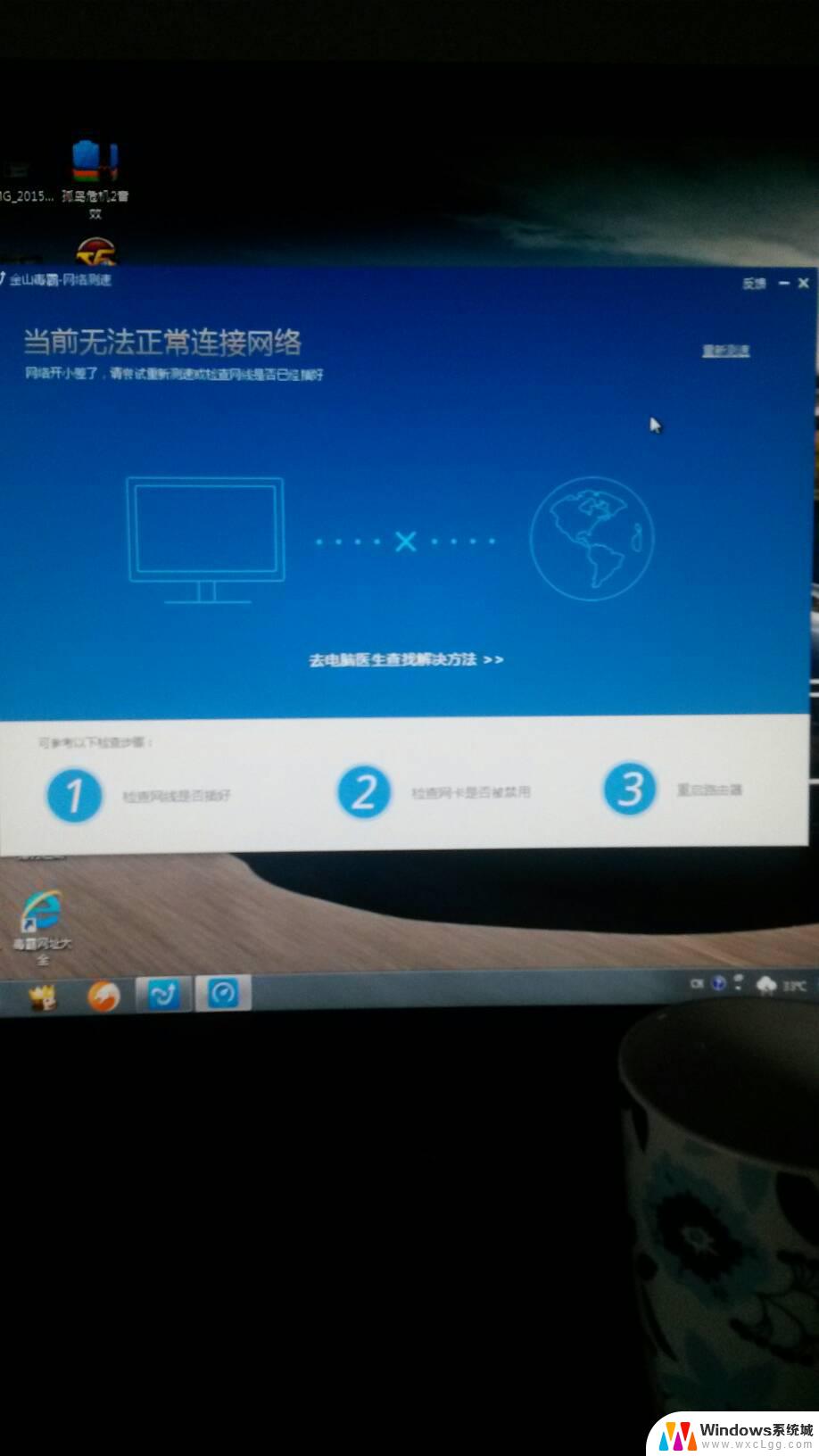 电脑连接网络很慢 电脑开机后网络连接慢怎么办
电脑连接网络很慢 电脑开机后网络连接慢怎么办2024-04-06
-
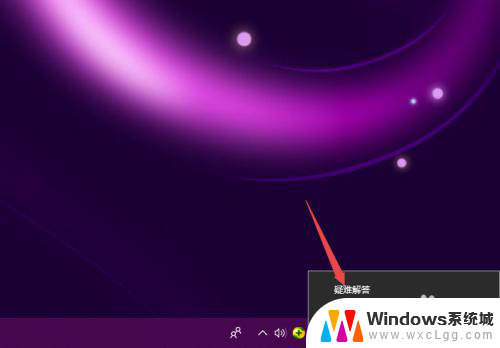 为什么电脑无法连接到网络 电脑无法连接到网络怎么解决
为什么电脑无法连接到网络 电脑无法连接到网络怎么解决2024-08-06
电脑教程推荐
- 1 固态硬盘装进去电脑没有显示怎么办 电脑新增固态硬盘无法显示怎么办
- 2 switch手柄对应键盘键位 手柄按键对应键盘键位图
- 3 微信图片怎么发原图 微信发图片怎样选择原图
- 4 微信拉黑对方怎么拉回来 怎么解除微信拉黑
- 5 笔记本键盘数字打不出 笔记本电脑数字键无法使用的解决方法
- 6 天正打开时怎么切换cad版本 天正CAD默认运行的CAD版本如何更改
- 7 家庭wifi密码忘记了怎么找回来 家里wifi密码忘了怎么办
- 8 怎么关闭edge浏览器的广告 Edge浏览器拦截弹窗和广告的步骤
- 9 windows未激活怎么弄 windows系统未激活怎么解决
- 10 文件夹顺序如何自己设置 电脑文件夹自定义排序方法